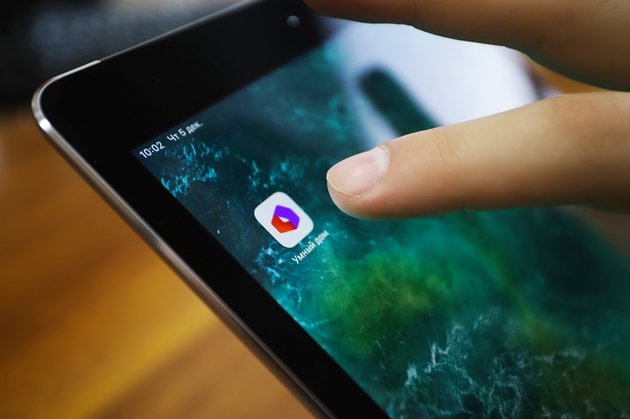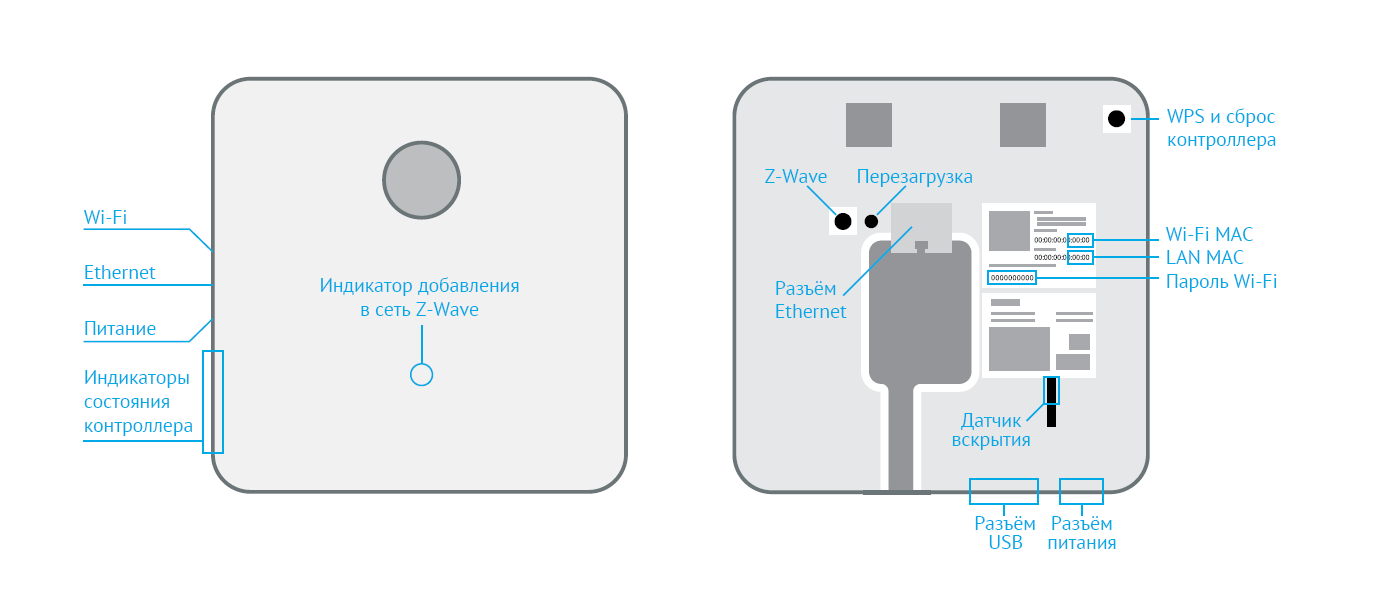- Видеонаблюдение¶
- Какие существуют тарифы на опцию «Видеонаблюдение»?¶
- Как привязать камеру к другому аккаунту?¶
- Где находится серийный номер у Wi-Fi-камеры?¶
- Сколько стоит Wi-Fi-камера?¶
- Где можно купить камеру?¶
- Камера не фиксирует события, что делать?¶
- Что такое клип?¶
- Сколько камер можно добавить?¶
- Как сбросить настройки Wi-Fi-камеры?¶
- Что означают светодиоды камеры?¶
- Можно ли использовать камеру без подключения к «Умному дому»?¶
- Можно ли использовать камеру как регистратор? Записать видео на flash-карту и затем воспроизвести на ПК?¶
- Можно ли камеру добавить к разным профилям? Например, муж хочет дать доступ к камере жене?¶
- Как подключить камеру по Wi-Fi?¶
- Как подключить камеру с помощью Ethernet-кабеля?¶
- Видеокамера теряет соединение. Что делать?¶
- Что такое PTZ-камеры?¶
- Следую инструкциям, но не удается подключить камеру, что делать?¶
- Как пользоваться камерой в системе «Умный дом» от Ростелекома
- Что такое «Умный дом» от Ростелекома: описание возможностей
- Как заказать и подключить камеру «Умный дом» от Ростелеком: инструкция
- Как пользоваться камерой «Умный дом» Ростелекома: полезные советы
- Как самому настроить «Умный дом» Ростелекома
- Как настроить умный дом
- Что входит в коробку
- Как зарегистрироваться в «Умном доме» Ростелекома
- Как добавить устройства
- Добавление камеры
- Как добавить сценарий
- Как подключить кнопку SOS?
Видеонаблюдение¶
Какие существуют тарифы на опцию «Видеонаблюдение»?¶
C 1 марта 2019 года доступны новые линейки тарифов видеонаблюдения: «Полная запись» и «FullHD+» c 7, 14 и 30 днями хранения архива.
Переключить тариф можно в разделе «Настройки» → «Тарифы и Опции».
Предупреждение для абонентов с тарифным планом «Хранение событий»: если в настройках камеры датчик движения находится в выключенном состоянии, то камера не будет распознавать события и передавать видео в облако.
Как привязать камеру к другому аккаунту?¶
Чтобы привязать камеру к другому аккаунту:
- Удалите камеру из старого аккаунта.
- Нажмите на камере кнопку «Reset», чтобы сбросить настройки.
- Добавьте камеру в новый аккаунт, используя QR-код.
Где находится серийный номер у Wi-Fi-камеры?¶
Серийный номер расположен на задней стороне Wi-Fi-камеры на наклейке над разъёмом для подключения кабеля питания. Он состоит из 9/10/12 цифр без пробелов.
Сколько стоит Wi-Fi-камера?¶
С актуальными акциями и модельным рядом камер можно ознакомиться на странице.
Где можно купить камеру?¶
Камеры можно приобрести:
- на сайте;
- в сетевых магазинах бытовой техники и электроники;
- в центрах поддержки и обслуживания клиентов «Ростелеком» по всей России и «Онлайм» в Москве.
Обратите внимание, что к сервису можно подключить только камеры, приобретенные в «Ростелеком» или у партнеров.
Камера не фиксирует события, что делать?¶
Перейдите на страницу настроек камеры и убедитесь, что:
- чувствительность датчика движения установлена на максимальный уровень,
- расстояние до предполагаемого объекта съёмки меньше 10–15 метров.
Если фиксация событий все равно не работает, напишите нам через через омничат — мы обязательно поможем.
Что такое клип?¶
Клип – это фрагмент видеозаписи из архива, который можно сохранить в облаке отдельно. Сохраненные клипы будут доступны, пока вы их не удалите. Они не исчезнут, когда истечет время хранения архива, обусловленное вашим тарифом.
От тарифа зависит:
- можно ли сохранить в клип сплошное видео за период или только запись зафиксированных событий,
- количество доступных клипов,
- максимальная длина клипа (до 30 минут).
Клипы могут содержать в себе только те видеофрагменты, которые записаны в облако (т.е. за последние 30 минут клип будет сплошным, а за последние 7 дней — в клипе будут только зафиксированные события движения).
Клип можно сохранить на смартфон или компьютер. Чтобы сохранить клип:
- Нажмите на соответствующую кнопку в левом нижнем углу плеера.
- Введите временной диапазон.
- Нажмите кнопку сохранения.
На сайте личного кабинета сохраненные клипы можно найти на странице настроек камеры. Чтобы перейти к клипам, нажмите на шестерёнку в верхнем углу карточки камеры → «Редактировать камеру» и прокрутите страницу вниз до раздела «Управление клипами».
Чтобы посмотреть клипы в мобильном приложении, перейдите в раздел «Клипы» основного меню.
Сколько камер можно добавить?¶
К одному личному кабинету «Умного дома» можно привязать неограниченное количество камер. Одна камера может быть одновременно привязана только к одному личному кабинету.
Обратите внимание, что онлайн просмотр видео можно запустить только для одной камеры. Просматривать видео сразу с нескольких камер нельзя.
Как сбросить настройки Wi-Fi-камеры?¶
Чтобы сбросить настройки:
- Отключите камеру от электропитания.
- Подождите пять секунд.
- Нажмите кнопку WPS/RESET на обратной стороне камеры и, удерживая её, снова подключите камеру к питанию.
- Через 10–15 секунд отпустите кнопку WPS/RESET.
- Подождите две минуты, пока камера загрузится и издаст звуковой сигнал или начнет мигать красным. Если через две минуты ничего не произошло, повторите процедуру сброса еще раз.
Что означают светодиоды камеры?¶
На Wi-Fi-камере есть два светодиода: над объективом и в правой верхней части камеры.
Над объективом расположен красный диод ИК-подсветки, который позволяет камере «видеть» ночью. Он включается автоматически, когда в помещении становится темно.
В правой верхней части камеры расположен сигнальный светодиод. По нему можно определить, подключилась ли камера к Wi-Fi-роутеру. Через две минуты (не раньше) после включения камеры светодиод покажет статус подключения:
- Если диод горит синим, камера успешно подключилась к роутеру. Обратите внимание, что это не означает, что у роутера есть доступ в Интернет.
- Если диод мигает красным, камера не смогла подключиться.
Проблемы с подключением могут возникнуть из-за того, что:
- камера находится далеко от Wi-Fi-роутера и не может получить стабильный сигнал,
- камере через QR-код передали неверные название или пароль от Wi-Fi сети (название Wi-Fi-сети и пароль чувствительны к регистру),
- камере через QR-код передали название и пароль от Wi-Fi-сети, вещающей на частоте 5GHz, вместо 2.4GHz,
- алгоритм шифрования Wi-Fi-сети не AES,
- Wi-Fi-роутер не раздает Wi-Fi (например, он обесточен).
Можно ли использовать камеру без подключения к «Умному дому»?¶
Нет. Камера предназначена только для онлайн-работы с облачным сервисом «Ростелеком».
Можно ли использовать камеру как регистратор? Записать видео на flash-карту и затем воспроизвести на ПК?¶
Нет. Все медиафайлы шифруются для вашей безопасности, чтобы даже при краже злоумышленник не мог получить к ним доступ.
Можно ли камеру добавить к разным профилям? Например, муж хочет дать доступ к камере жене?¶
Камера привязывается к одному личному кабинету. Чтобы дать доступ к личному кабинету и всем устройствам еще одному человеку, зайдите в раздел «Мой профиль» и нажмите «Добавить пользователя».
Как подключить камеру по Wi-Fi?¶
- Подключите камеру к питанию и подождите. Через две минуты прозвучит звуковой сигнал и светодиод на камере начнет мигать красным.
- В окне добавления камеры выберите способ подключения по Wi-Fi.
- Введите название сети и пароль, нажмите «Я готов показать QR-код».
- Покажите QR-код камере с расстояния 10–30 см и дождитесь, пока она скажет «QR-код распознан». Нажмите кнопку «QR-код распознан».
Камеру можно подключить другим способом — по WPS.
Если камера не подключилась, проверьте:
- правильно ли введено название и пароль Wi-Fi-сети,
- сеть работает на частоте 2,4GHz,
- на роутере указаны типы шифрования (AES, WPA2).
Если все указано правильно, но камера не подключается, сбросьте её настройки и попробуйте подключить заново.
Как подключить камеру с помощью Ethernet-кабеля?¶
- Подключите камеру Ethernet-кабелем к PoE-инжектору и к роутеру (если вы не используете PoE-инжектор, то подключите камеру к адаптеру питания 12В 1А).
- Подождите две минуты, убедитесь, что соответствующий LAN-индикатор на роутере часто мигает.
- В разделе «Мои устройства» запустите процедуру добавления камеры и следуйте подсказкам.
- Укажите «Проводное соединение Ethernet» и подключите камеру по серийному номеру.
Видеокамера теряет соединение. Что делать?¶
Из-за конструктивных особенностей камера требовательна к качеству интернет-соединения. Для правильной работы камеры требуется стабильное интернет-соединение со скоростью не менее 2 Мбит/с.
Если камера расположена на большом удалении от Wi-Fi-роутера, то поднесите камеру ближе.
Проверьте настройки Wi-Fi-роутера, по возможности перезагрузите его.
Что такое PTZ-камеры?¶
Камеры, которые могут изменять положение объектива для выбора оптимального ракурса съёмки и использовать зум.
Следую инструкциям, но не удается подключить камеру, что делать?¶
Обратитесь в службу круглосуточной поддержки по контактному телефону 8-800-1000-800 или напишите нам в омни-чат.
Источник
Как пользоваться камерой в системе «Умный дом» от Ростелекома
Смарт-устройства помогают упрощать быть и создавать более комфортные условия жизни. Разработки подобных умных систем начались с Хуавэй, но и в России есть аналоги таких приспособлений. Расскажем, что такое камера «Умный дом» от Ростелеком. Как пользоваться этим устройством, и как можно заказать услугу в компании.
Что такое «Умный дом» от Ростелекома: описание возможностей
Технология смарт-модуля основана на способности проводить прямое либо программное управление через проводные, либо беспроводные сигналы, поступающие от датчиков. Разработан целый комплект датчиков Ростелеком, который не ограничен базовым набором. Система разработана таким образом, что к ней можно подключать дополнительные сенсоры и датчики умного контроля. Она обладает рядом интересных возможностей:
- Запись видео, и его архивация в течение 30 дней.
- Непрерывное наблюдение за территорией.
- Возможность присматривать за оставленными дома детьми, или животными.
- Автоматическое подключение различных устройств.
- Управление через функционал мобильного приложения на смартфоне и прочее.
Обратите внимание! Система Умный дом от Ростелеком умеет распознавать сигналы, поступающие от датчиков в режиме автомат.
При покупке базового комплекта Ростелеком вы не увидите в нем видеокамеру. Этот прибор необходимо приобрести дополнительно. Но есть и другая возможность установить видеонаблюдение в своем доме.
Как заказать и подключить камеру «Умный дом» от Ростелеком: инструкция
Заказ любых услуг компании можно оформит на официальном сайте. Относится это и к подключению камеры с услугой облачного видеонаблюдения. Для заказа камеры и ее установки, выполните следующее:
- Введите в браузере адрес компании www.rt.ru .
- Сверху находится меню, наведите на кладку «Умный дом», и в списке выберите услугу «Видеонаблюдение».
- Ознакомьтесь с тарифами. Выберите один из предложенных, нажатием на кнопку «Купить».
- Заполните открывшуюся форму, и отправьте заявку в Ростелеком.
- Дождитесь звонка из компании, менеджер уточнить детали заказа и обсудит удобное время приезда специалистов к вам.
Вся первичная настройка, а также установка оборудования выполняется мастерами РТК. К ним же можно обратиться, чтобы они добавили вывод с камеры на ваш гаджет. Впрочем, сделать это можно и самостоятельно, для этого:
- Зайдите в мобильное приложение «Мой Ростелеком», авторизуйтесь.
- Выберите личный кабинет «Умный дом».
- Кликните на кнопку «Добавить устройство».
- Подключите видеокамеру в розетку.
- В приложении выберите пункт «Мигает красным» и тапните по нему.
- Укажите название вашей вай-фай сети, и пароль от нее, кликните «Продолжить».
- Нажмите на кнопку «QR-код». Поставьте экран смартфона напротив камеры на расстоянии 20 см, и держите так до появления звукового сигнала.
- Нажмите на «Код распознан».
- Введите на экране смартфона нужные настройки, и сохраните их.
Как пользоваться камерой «Умный дом» Ростелекома: полезные советы
При покупке готовых комплектов вы не найдете в них камеры. Но если ее приобрести отдельно, то она успешно будет адаптирована под всю систему. Однако, можно просто заказать услугу видеонаблюдения от Ростелеком, и вносить ежемесячную абонентскую плату. Монтаж и подключение системы выполнят специалисты компании.
Для использования прибора достаточно подключить через интернет к ПК, или мобильному устройству. Все видео будет выводиться на экран используемой техники. В сервисе будет доступно также управление настройками, и просмотр архива. То есть видео доступно в режиме реального времени, а также в качестве архивированных данных.
Источник
Как самому настроить «Умный дом» Ростелекома
«Умный дом» Ростелекома — это готовый для установки комплект датчиков, приложение и облачный сервис, позволяющие следить за жильем из любой точки мира. Разбираемся — как подключить датчики и настроить сценарии «Умного дома» через приложение.
В «умной коробке» Ростелекома набор датчиков, контроллер и подробная инструкция. Продукт разработан для быстрой самостоятельной установки.
Как настроить умный дом
Набор «Умный дом» можно приобрести на сайте Ростелекома или в магазинах-партнерах. Чтобы пользоваться комплектом, не обязательно быть абонентом Ростелекома, но клиенты провайдера имеют преимущества — возможность купить оборудование в рассрочку.
Дополнительно можно приобрести совместимые камеры внутреннего и наружного наблюдения. Всего в перспективе к «Умному дому» Ростелекома можно подключить 230 устройств.
Базовый комплект в городах Сибири стоит 11,5 тысячи рублей, бонусом к нему пользователь получает год бесплатного пользования системой (облачный сервис). Затем он будет платить абонентскую плату в размере 350 рублей ежемесячно.
Что входит в коробку
Мозг системы — контроллер с протоколом Z-Wave Plus. Его сигнал дотягивается до датчиков на расстоянии до 100 метров на улице и до 40 метров в помещении, этого хватает для квартир и коттеджей.
Контролер можно разместить в любом месте квартиры, но рядом с розеткой. Если электричество отключится, он успеет оповестить владельца и продолжит работу за счет резервной батареи емкостью 1150 мАч.
Контроллер подключается к интернету или через Ethernet-кабель — порт расположен на обратной стороне устройства. Предусмотрена возможность подключения и по Wi-Fi, однако первый вариант надежнее и безопаснее.
Устройство оснащено светодиодными индикаторами (на торце), которые сигнализируют о состоянии устройства: верхний отображает статус Wi-Fi-соединения, средний — статус Ethernet-соединения, нижний показывает, работает ли контроллер.
Датчики из комплекта не зависят от электросети, и работают от стандартной батарейки типоразмера CR123A. Им не нужны провода, данные передаются по шифрованному протоколу Z-Wave Plus.
Контроллер может поддерживать до 230 устройств, это могут быть умные розетки, лампочки, термостат на батарею и другие. Также пользователь может добавить камеру видеонаблюдения (у Ростелекома есть решения для внешнего и внутреннего наблюдения).
Камеры не входят в готовые комплекты «Умного дома», но без проблем с ним сопрягаются. Подключаются к интернету по Wi-Fi или кабелю, добавляются в систему «Умный дом» через приложение.
Как зарегистрироваться в «Умном доме» Ростелекома
Обладателю «умной коробки» нужно зарегистрироваться в личном кабинете «Умного дома» на сайте Ростелекома или в мобильном приложении. Для регистрации потребуется заполнить ФИО, регион, e-mail, номер телефона, пароль. 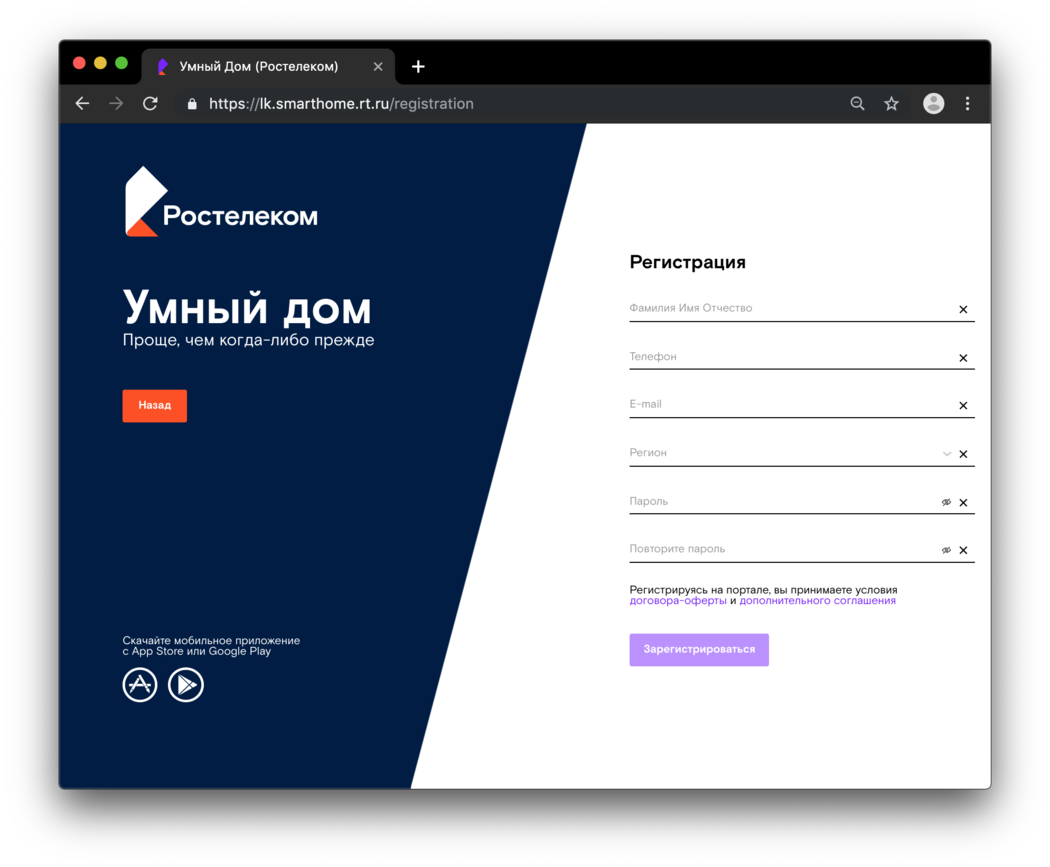
Зарегистрированный аккаунт будет использоваться для управления системой через мобильное приложение и web-версию. Скачать «Умный дом» Ростелекома можно бесплатно на AppStore и Google Play.
После регистрации владелец «Умного дома» попадает на рабочий стол личного кабинета. Это центр управления системой. Здесь отображаются утвержденные сценарии, устройства, которые в них участвуют, полезные ссылки на инструкции. Также пользователь видит меню: устройства, события, сценарии, клипы, настройки и помощь.
В «Настройках» можно указать, как и при каких условиях должны приходить уведомления о событиях по СМС, почте или push. Также можно проверить — кто и с каких устройств заходил в приложение. В подразделе «Тариф и опции» — узнать параметры лицевого счета, изменить или расширить набор услуг.
«Помощь» предназначена для тех, кто не смог разобраться с приложением, хотя в целом его интерфейс интуитивно понятен.
Как добавить устройства
В разделе «Мои устройства» отображаются все подключённые устройства: контроллер, датчики и видеокамеры. У каждого из них в приложении своя карточка, где указаны тип устройства, статус, расположение в доме, заряд батареи, элементы управления (например, регулировка яркости лампочки).
Процедура добавления датчиков движения, открытия, протечки и других выполняется одинаковым образом.
На время процедуры добавления датчики нужно расположить не дальше 2 метров от контроллера, добавлять устройства через приложение поочередно, предварительно сняв с них бирки и защитные пленки.
В разделе приложения «Мои устройства» поле нажатия на добавление нового устройства в списке выбрать нужное (например, датчик движения), кликнуть и следовать дальнейшим командам.
Добавление камеры
«У нас есть внутренние (домашние) камеры трех видов: medium, low и premium. Разница в разрешении изображения. Самая простая имеет разрешение 1280 на 960 пикселей, премиум-камера имеет разрешение выше и возможность поворачиваться в направлении движения», — сказал ведущий специалист проектно-продуктового офиса МРФ «Сибирь» Ростелекома Никита Семенов.
В карточке камеры, подключенной к «Умному дому», можно перематывать видео, переключать из прямой трансляции на архивное видео, делать скриншоты и клипы (вырезать нужные фрагменты из 24 часовой записи и пересылать его для просмотра).
Еще одна функция — «звонок» на видеокамеру. Абонент может говорить через камеру с помощью функции «Push to talk».
«Чтобы добавить, например, видеокамеру в систему, надо нажать на «плюс». Если камера подключается с помощью Ethernet-кабеля, то нужно ввести серийный номер. Если беспроводная, то ввести логин и пароль Wi-Fi. Затем поднести камеру к монитору устройства для считывания QR-кода», — рассказал Семенов.
Если камера не подключилась, надо проверить, правильно ли введено название и пароль Wi-Fi-сети, работает ли сеть на частоте 2,4GHz, указаны ли на роутере типы шифрования AES, WPA2. Если все указано верно, но камера не подключается, надо сбросить её настройки и попробовать подключить заново.
Подключение камеры с помощью Ethernet-кабеля
- Подключите камеру Ethernet-кабелем к PoE-инжектору и роутеру. Если вы не используете PoE-инжектор, то подключите камеру к адаптеру питания 12В 1А и роутеру.
- Подождите две минуты, убедитесь, что соответствующий LAN-индикатор на роутере часто мигает.
- В разделе «Мои устройства» запустите процедуру добавления камеры и следуйте подсказкам. Укажите «Проводное соединение Ethernet» и подключите камеру.
Как добавить сценарий
Сценарии — заданное поведение устройства в определённых ситуациях. Например, можно сделать так, чтобы при открытии входной двери включалась камера в коридоре и начиналась видеозапись.
Для этого, нужно зайти в раздел «Сценарии», выбрать тип — по событию или вручную. В данном случае по событию — срабатывание датчика открытия двери. Затем указать устройства, которые будут участвовать в сценарии и добавить их — датчик открытия и видеокамеру.
Можно задать несколько условий, для этого после настройки одного из них, нажать «Добавить ещё». Затем выбрать действие: включение камеры, отправка уведомления на почту или телефон. После этого нужно дать имя сценарию и сохранить. В любой момент его можно отменить.
Сценарии могут быть привязаны ко времени, если надо, чтобы в нужный час включился вентилятор, то прописываются условия работы умной розетки (в которую он включен).
Как подключить кнопку SOS?
Пользователь приложения может подключить кнопку SOS — возможность дистанционного вызова группы быстрого реагирования. Стоит такая услуга 599 рублей в месяц.
«Если сработал датчик движения в квартире или по камере увидел, что чужой в доме, нажимаешь эту кнопку, затем подтверждаешь. Сигнал идет на пульт охраны компании «Гольфстрим». Охранники приезжают и ловят преступника», — описал услугу собеседник.
Источник